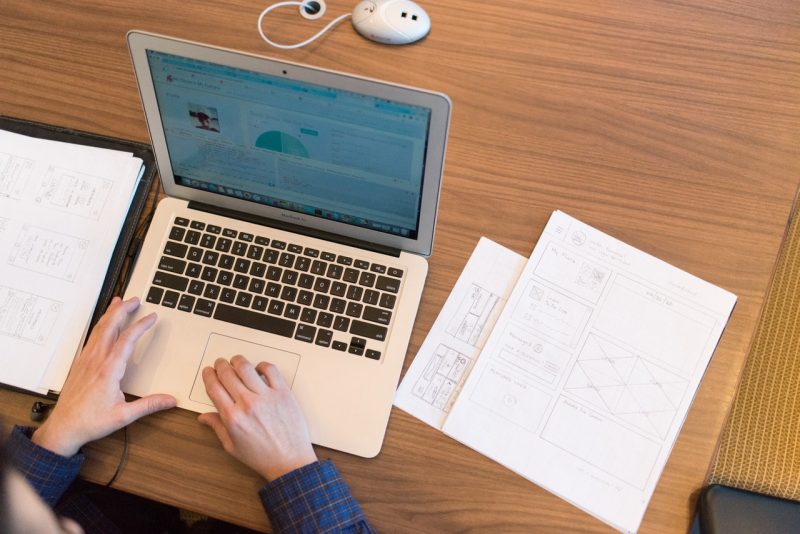Google Docs – Siapa yang mengira microsoft word bisa digantikan dengan web apps yang ringan. Aplikasi yang bisa diakses hanya dengan modal browser dan internet.
Padahal dulu untuk membeli lisensi Office diperlukan ratusan ribu hingga jutaan. Sekarang cukup modal akun gmail kita sudah bisa mengakses pengolah kata Google Docs.
Lebih kerennya lagi, pengolah kata Docs ini memiliki nilai tambah yang sangat kuat untuk era internet ini. Seperti yang dijelaskan dalam artikel di situs naikpangkat.com bahwa banyak hal yang bisa dimanfaatkan dari penggunaan Google Docs, antara lain kemampuan kolaborasi dengan guru lain.
Kita tidak perlu lagi berada di satu tempat dan satu waktu untuk bisa mengerjakan satu file. Cukup bagi link docs melalui whatsapp dan kita bisa saling mengerjakan bagian masing – masing dari tempat kita berada.
Masalah yang sering muncul adalah terkait dengan komentar. Beberapa kali rekan guru menanyakan hal ini. “Dosen pembimbing katanya sudah mengirim komentar, tapi kok tidak kelihatan ya?”.
Untuk menangani permasalahan ini kita akan mengingat kembali mulai dari cara membuat komentar, membagikan dokumen ke orang lain, mencari komentar yang diberikan orang lain di dokumen, serta memunculkan kembali komentar yang sudah di resolved orang lain.
Langsung saja kita mulai tutorialnya.
Membuat komentar
Pertama kita buka terlebih dahulu dokumen yang akan kita komentari di https://docs.google.com/. Klik pada judul dokumen yang akan diberi komentar.
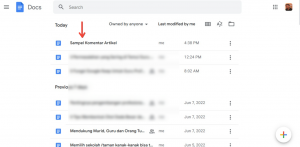
Untuk memberi komentar, kita perlu memblok terlebih dahulu kalimat atau paragraf yang akan kita komentari. Setelah kita blok, akan terlihat 3 logo di samping kanan tulisan, dan kita pilih logo dengan tanda tambah yang berarti menambahkan komentar.
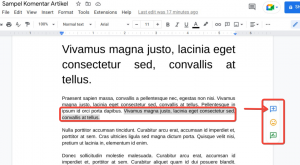
Setelah klik logo menambahkan komentar, akan terbuka kotak komentar, di mana kita bisa mengetikkan komentar kita untuk kalimat yang sudah kita pilih sebelumnya.
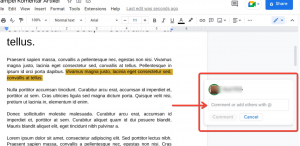
Setelah kita ketikkan komentar dan kita klik tombol “Comment” maka hasilnya akan terlihat seperti gambar di bawah.
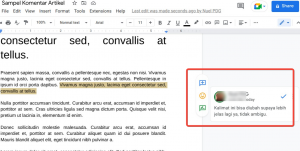
Halaman Selanjutnya
Membagikan Dokumen ke Orang Lain
Halaman : 1 2 3 4 Selanjutnya